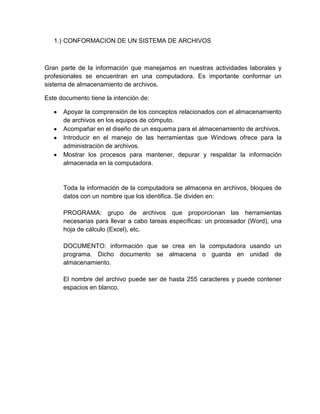
Lina samaca conformacion de un sistema de archivos
- 1. 1.) CONFORMACION DE UN SISTEMA DE ARCHIVOS Gran parte de la información que manejamos en nuestras actividades laborales y profesionales se encuentran en una computadora. Es importante conformar un sistema de almacenamiento de archivos. Este documento tiene la intención de: Apoyar la comprensión de los conceptos relacionados con el almacenamiento de archivos en los equipos de cómputo. Acompañar en el diseño de un esquema para el almacenamiento de archivos. Introducir en el manejo de las herramientas que Windows ofrece para la administración de archivos. Mostrar los procesos para mantener, depurar y respaldar la información almacenada en la computadora. Toda la información de la computadora se almacena en archivos, bloques de datos con un nombre que los identifica. Se dividen en: PROGRAMA: grupo de archivos que proporcionan las herramientas necesarias para llevar a cabo tareas específicas: un procesador (Word), una hoja de cálculo (Excel), etc. DOCUMENTO: información que se crea en la computadora usando un programa. Dicho documento se almacena o guarda en unidad de almacenamiento. El nombre del archivo puede ser de hasta 255 caracteres y puede contener espacios en blanco.
- 2. UNIDADES DE ALMACENAMIENTO Son los elementos de la computadora en donde se graba la información. Una computadora puede contar con diferentes unidades de almacenamiento, según requiera. UNIDAD DE DISCO DURO : Dispositivo de almacenamiento de gran capacidad compuesto por una serie de discos o platos de material rígido y un sistema de lectura y escritura integrado. UNIDAD DE DISCO FLEXIBLE: Debe ser instalada en la computadora y nos permite grabar y leer información en y desde discos flexibles, estos son dispositivos de almacenamiento. Los discos flexibles pueden insertarse y extraerse de la unidad de disco de la computadora. UNIDAD DE RED. Se refiere a un disco duro o a una parte del disco duro de un servidor de red. UNIDAD DE CD-ROOM: Esta unidad debe estar instalada en la computadora y nos permite leer información desde un disco compacto (CD-ROOM). Después de trabajar durante un tiempo con una computadora es normal que los documentos comiencen a acumularse en nuestras unidades, para esto se deben crear carpetas. CARPETA: En este se guardan documentos, programas y otras carpetas. Los distintos niveles de subcarpetas permiten una más precisa y eficaz organización de la (información) organización de los documentos. Al igual que en un archivero (computadora) los cajones (unidades de almacenamiento) pueden tener folders (carpetas) y papeles (documentos y programas).
- 3. Los archivos de programa se almacenan también en carpetas. Todos los archivos del nuevo programa que permiten la ejecución del mismo se copian a una carpeta. ESQUEMA GENERLA DE ALMACENAMIENTO Propone el ambiente operativo de Windows (y versiones subsecuentes). Partiendo de la unidad de disco duro, existen carpetas predefinidas por el ambiente operativo, a partir de las cuales se propone: una carpeta de archivos del programa. ESQUEMA DE ALMACENAMIENTO DE ARCHIVOS Es importante tener un adecuado esquema de almacenamiento de archivos. Partiendo de la carpeta asignada a tu cuenta de acuerdo a tu organización personal. Se podría disponer de una carpeta independiente para cada tipo de proyecto. - Objetivo del proyecto: 1. Generar un esquema propio de almacenamiento de archivos. 2. Conocer las herramientas que nos permiten administrar nuestros archivos. EL PRODUCTO DEL PROYECTO: Una estructura personal de almacenamiento de archivos, a partir del espacio asignado a la cuenta. - descripción: 1. definir el esquema de almacenamiento de archivo de acuerdo a la organización de proyectos. 2. conocer herramientas para la administración de archivos. 3. utilizar la herramienta preferida para generar un esquema de almacenamiento en la cuenta.
- 4. IDENTIFICANDO EL AMBIENTE Mi PC y el explorador son las herramientas que permiten abrir y manejar las unidades de almacenamiento, carpetas y archivos de la computadora para llevar a cabo tareas de gestión y organización de archivos como copiar, mover borrar, cambiar nombre, etc. Para abrir el explorador de Windows, utiliza el menú inicio. Estas herramientas presentan las unidades de disco con que contamos (locales y remotas), además de herramientas como panel de control e impresoras con las que podemos controlar y configurar nuestro equipo. A cada de las unidades de almacenamiento le corresponde un nombre o etiqueta con el que podamos hacer referencia a ella, esta etiqueta es una letra. Las letras A y B, determinan las unidades de disco flexible, la letra B queda disponible por si se agrega dicha unidad posteriormente. CREAR CARPETAS: Debemos ubicarnos en la unidad de almacenamiento y carpeta a partir de donde se quiere que surja la nueva carpeta. MANEJO DE ARCHIVOS Objetivo del proyecto: Introducirse en el manejo y organización de archivos. Manejar las herramientas que permiten administrar archivos. El producto del proyecto: Práctica y comprensión de las operaciones de gestión y organización de archivos, utilizando los documentos que has creado.
- 5. Descripción: se aplicaran operaciones a la administración de archivos como: mover, copiar, eliminar, localizar y cambiar nombre de archivos con los siguientes ejercicios. TRASLADAR ARCHIVOS O CARPETAS (copiar o mover): Crear en la cuenta una carpeta con el nombre de ejercicios. Mover los documentos hasta esta carpeta incluyendo el archivo que está en tu disco flexible. Podemos copiar y mover archivos o carpetas, utilizando el ratón, la barra de menús o el teclado. Se selecciona el archivo o carpeta con el ratón y se traslada hasta la nueva ocupación, la opción cortar o copiar, según sea el caso, luego se coloca en una nueva carpeta y del menú edición se toma la opción pegar. Si se requiere copiar archivos en una misma unidad se debe recurrir a los comandos copiar y pegar del menú edición y si se quiere mover archivos entre dos unidades, se debe utilizar los comandos cortar y pegar. Para seleccionar dos o más archivos a la vez, si están continuos, se selecciona el primer archivo del bloque con un clic y manteniendo presionada la tecla shift, se selecciona el último archivo del bloque con otro clic. Si los archivos a seleccionar no están juntos, se selecciona el primer archivo con un clic y manteniendo presionada la tecla control, se selecciona con otro clic uno a uno el resto de los archivos. En ocasiones la pantalla del explorador de Windows no permite ver al mismo tiempo el origen (carpeta o unidad donde se encuentran los archivos que queremos mover) o el destinatario (carpeta o unidad hacia donde los queremos mover), por lo que se tiene que seleccionar primero el origen. CAMBIAR EL NOMBRE A CARPETAS O ARCHIVOS Ahora se cambiara el nombre de los documentos el de “lo común” se llamara “elementos comunes” y el de “apuntes” se llamara funciones “edición”. Copiar estos dos documentos en el disco flexible.
- 6. Se selecciona el archivo o carpeta y luego se da un clic en el nombre, en este momento se marca el nombre y aparece el cursor parpadeando, se escribe el nuevo nombre y luego se presiona la tecla enter. Se puede también seleccionar el archivo con el botón secundario del ratón, en ese momento se despliega un menú contextual en donde se selecciona la opción cambiar nombre, se escribe el nuevo nombre y se presiona la tecla enter. ELIMINAR ARCHIVOS O CARPETAS: Se van a eliminar los documentos “elementos comunes” y “funciones de edición” de la carpeta de ejercicios. Seleccionar el (los) archivo (s) o carpeta (s) y oprimir la tecla suprimir (Supr. o Del). Esto enviara el archivo a la papelera de reciclaje. LOCALIZACION DE ARCHIVOS: Localizar en donde se encuentra el programa OSA.EXE y escribir su ubicación: Para localizar archivos (documentos o programas) se selecciona del menú inicio la opción buscar archivo o carpetas, se escribe el nombre del archivo, ubicar en que unidad se quiere realizar la búsqueda y presionar buscar ahora. Al localizar el programa, aparece en la pantalla el nombre, en que carpeta se encuentra, su tamaña etc. Si no se logra ver completa la ubicación se amplía el tamaño del campo en carpeta, posicionando el ratón sobre la línea que divide este campo con el tamaño y arrastrarla hacia la derecha. Si no aparece nada en la pantalla significa que no se encontró el archivo señalado en la unidad que le indicamos, podemos intentar buscando en otras unidades.
- 7. 2.) Defina: Archivos, como está estructurado: los archivos están estructurados mediante una serie de programas y documentos. Programas: son los grupos de archivos que proporcionan las herramientas necesarias para llevar a cabo tareas específicas. Documento: información que se crea en la computadora usando un programa. Carpeta: en este se guardan documentos, programas y otras carpetas. Unidad de almacenamiento: son los elementos de la computadora en donde se graba la información. 3.) Como está estructurado el contenido de los archivos: los datos del archivo dependen de la persona que realice el archivo, la mayoría de los archivos informáticos son usados por programas de computadora. El usuario debe elegir el nombre y la ubicación del archivo. 4.) Como se identifican y organizan los archivos: la identificación de un archivo se realiza mediante su nombre así que dos archivos no pueden tener el mismo nombre, las carpetas y archivos se organizan jerárquicamente. Los archivos se organizan en carpetas, directorios o catálogos independientemente de la terminología utilizada. Todos los documentos tienen extensiones para ver qué tipo de información contiene el archivo. 5.) Que operaciones se pueden realizar con los archivos o ficheros: Creación de un fichero: con este se quiere permitir la creación de nuevos ficheros, se debe registrar la información necesaria para que el sistema pueda localizar el archivo y manipular sus registros lógicos sobre el formato y el tamaño de los registros lógicos y físicos, la identificación del fichero, la fecha de creación, su posible tamaño, su organización, aspectos de seguridad, etc.
- 8. Apertura de un fichero: en esta operación se localiza un fichero existente para que los usuarios o el mismo sistema puedan operar con él, pueden ocurrir cierto tipo de errores en la creación de un archivo: El fichero no se encuentra en el lugar indicado (dispositivo, directorio, nombre). El fichero se ha localizado pero el usuario no tiene permiso para acceder al mismo. El fichero no se puede leer por errores en el hardware del dispositivo de almacenamiento Cierre de un fichero: se utiliza para indicar que se va a dejar de usar un fichero determinado así el método de acceso se encarga de romper la conexión entre el programa de usuario y el fichero. Extensión del fichero: permite a los programas de usuario aumentar el tamaño de un fichero asignándole más espacio en el dispositivo de almacenamiento. 6.) Como se protege un archivo: 1. se ingresa en el programa deseado. 2. Se selecciona la opción archivo de la barra de herramientas. 3. A continuación se selecciona la opción información. 4. Se hace clic en la opción permisos. 5. Se escoge alguna de las opciones ofrecidas para la protección de un archivo a la cual se le debe introducir una contraseña.
- 9. 7.) TIPO DE ARCHIVOS QUE EXISTEN EN MI PC: APLICACIÓN TIPO DE ARCHIVO EXTENSION ICONO HERRAMIENTA WORD TEXTO DOCX ICONO DE AYUDA BÚSQUEDA HLP AUDIO AUDIO AIF, AU, MP3, RAM, WAV, WM, WMA, WMD. COREL DRAW DISEÑO CMP, BPT, DOT, WFN. DICCIONARIO TEXTO DIC, LEX. IMAGEN IMAGEN JPE, JPEG, JPG, WMF, TIF, TIFF, BMP, GIF. OUTLOOK TEXTO OFT, PST, PAB. MULTIMEDIA VIDEO, IMAGENES, AVI, MID, MIDI, MPE, MPG, MP2, AUDIO WMS, WMV, WMX, WMZ, ASF. PLANILLA TEXTO XLS POWER-POINT TEXTO POT, PPS, PPT. WORD PAD TEXTO DIC, DIZ, EXC, IDX, LOG, SCP, TXT, WTX.
